Excel MATCH 函数
Microsoft Excel 的 MATCH 函数用于在单元格范围内搜索特定值,并返回该值的相对位置。
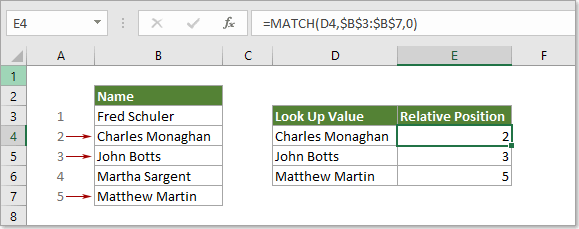
语法
=MATCH (lookup_value, lookup_array, [match_type])
参数
Lookup_value (必需):要在查找数组中匹配的具体值;此参数可以是数字、文本、逻辑值或指向某个值(数字、文本或逻辑值)的单元格引用。
Lookup_array (必需):包含要查找值的单元格范围。
Match_type (可选):函数将执行的匹配类型。它包含 3 种类型:
- 0 - 查找与 lookup_value 完全匹配的第一个值
- 1 - 或省略 如果找不到完全匹配的值,MATCH 将找到小于或等于 lookup_value 的最大值。lookup_array 参数中的值必须按升序排列。
- -1 - 查找大于或等于 lookup_value 的最小值。lookup_array 参数中的值必须按降序排列。
返回值
MATCH 函数将返回一个数字,表示您正在查找的值的位置。函数说明
1. MATCH 函数不区分大小写。2. 当无法找到匹配项时,MATCH 函数将返回 #N/A 错误值。3. MATCH 函数允许在 lookup_value 参数中使用通配符进行近似匹配。
示例
示例 1:精确匹配的 MATCH 函数
请按照以下步骤操作以返回 Charles Monaghan 在 B3:B7 范围内的位置。
选择一个空白单元格并输入以下公式,然后按 Enter 键获取结果:=MATCH(D4,B3:B7,0)
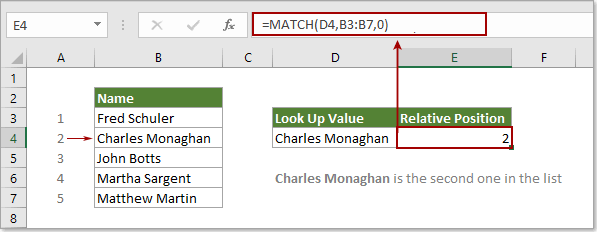
注意:在公式中,D4 包含查找值;B3:B7 是包含要查找值的单元格范围;数字 0 表示您正在寻找完全匹配的值。
示例 2:近似匹配的 MATCH 函数
本节讨论如何使用 MATCH 函数在 Excel 中进行近似匹配搜索。
如下截图所示,您想查找数字 2500 在 B3:B7 范围内的位置,但列表中没有 2500,这里我将向您展示如何返回列表中小于 2500 的最大值的位置。
选择一个空白单元格,输入以下公式,然后按 Enter 键获取结果:=MATCH(D4,B3:B7,1)
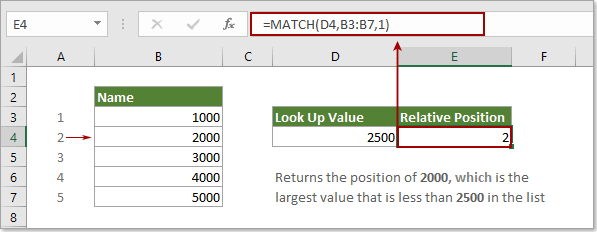
然后它将返回数字 2000 的位置,这是列表中小于 2500 的最大值。
注意:在这种情况下,B3:B7 列表中的所有值都必须按升序排列,否则会返回 #N/A 错误。为了返回列表中大于 2500 的最小值(例如 3000)的位置,请应用此公式:=MATCH(D4,B3:B7,-1)
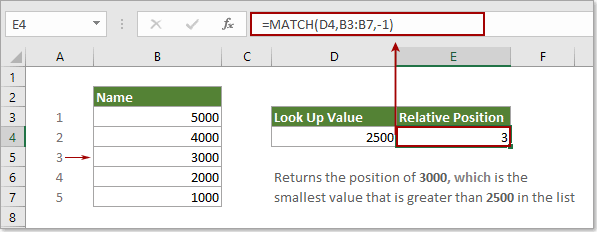
注意:为了避免返回 #N/A 错误,B3:B7 列表中的所有值都必须按降序排列。
示例 3:MATCH 函数中的通配符匹配
此外,当匹配类型设置为零时,MATCH 函数可以使用通配符执行匹配。
如下截图所示,为了获取以“hi”开头的值的位置,请按照以下步骤操作。
选择一个空白单元格,输入以下公式(您可以直接用 "hi*" 替换 D4),然后按 Enter 键。它将返回第一个匹配值的位置:=MATCH(D4,B3:B7,0)
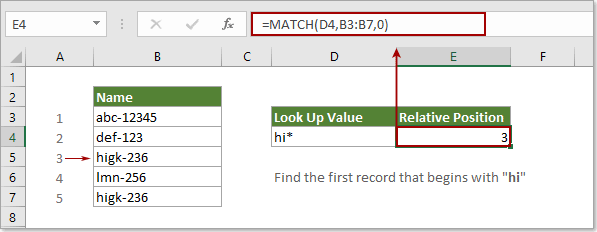
提示:MATCH 函数不区分大小写。
更多示例
最佳的办公生产力工具
Kutools for Excel - 助您脱颖而出
| 🤖 | Kutools AI 助手: 基于智能执行革新数据分析:智能执行 | 生成代码 | 创建自定义公式 | 分析数据并生成图表 | 调用Kutools函数… |
| 热门功能:查找、突出显示或标记重复项 | 删除空行 | 合并列或单元格而不丢失数据 | 无公式四舍五入 ... | |
| 超级VLookup:多条件 | 多值 | 跨多表 | 模糊查找... | |
| 高级下拉列表:简易下拉列表 | 级联下拉列表 | 多选下拉列表... | |
| 列管理器: 添加指定数量的列 | 移动列 | 切换隐藏列的可见性状态 | 比较列以 选择相同和不同的单元格 ... | |
| 精选功能:网格聚焦 | 设计视图 | 增强编辑栏 | 工作簿与工作表管理器 | 资源库(自动文本) | 日期提取 | 合并工作表 | 加密/解密单元格 | 按列表发送电子邮件 | 超级筛选 | 特殊筛选(筛选粗体/斜体/删除线...) ... | |
| 顶级15个工具集:12 种文本工具(添加文本,删除特定字符 ...) | 50+ 种图表 类型(甘特图 ...) | 40+种实用 公式(基于生日计算年龄 ...) | 19 种插入工具(插入二维码,从路径插入图片 ...) | 12 种转换工具(小写金额转大写,汇率转换 ...) | 7 种合并与拆分工具(高级合并行,拆分Excel单元格 ...) | ... 及更多 |
Kutools for Excel拥有超过300项功能,确保您需要的功能只需一键即可实现...
Office Tab - 在Microsoft Office(包括Excel)中启用标签式阅读和编辑
- 一秒内在数十个打开的文档之间切换!
- 每天为您减少数百次鼠标点击,告别鼠标手。
- 当查看和编辑多个文档时,您的生产力提高50%。
- 为Office(包括Excel)带来高效的标签页,就像Chrome、Edge和Firefox一样。